oracle官网地址请自行百度oracle,51CTO内容限制不让我放!
1)打开官方网站,找到下载连接,如图所示。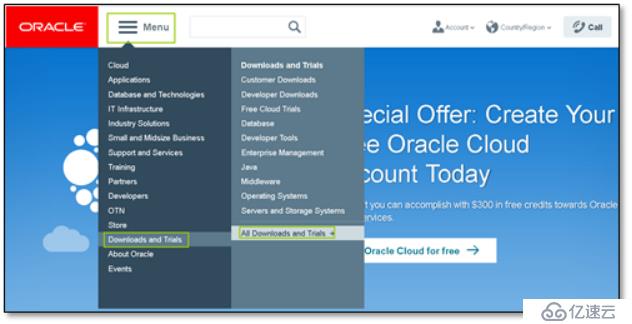
2)选择更多下载。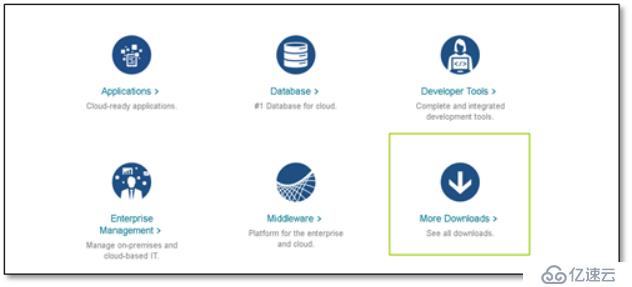
3)选择数据库版本,这里选择的是目前的最新版本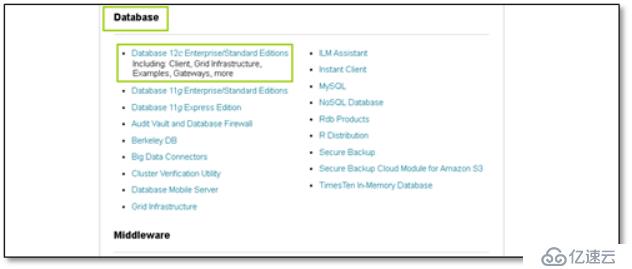
4)接收许可协议,选在linux版本进行下载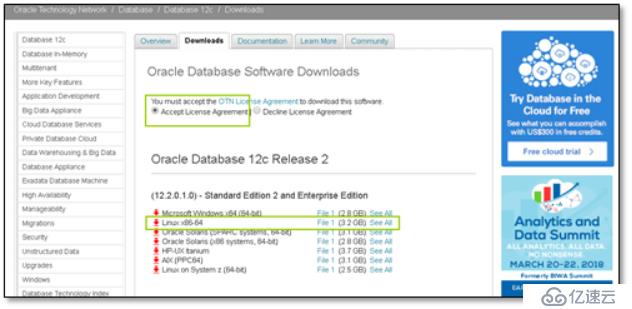
5) 接收许可协议,点击linuxx64_12201_database.zip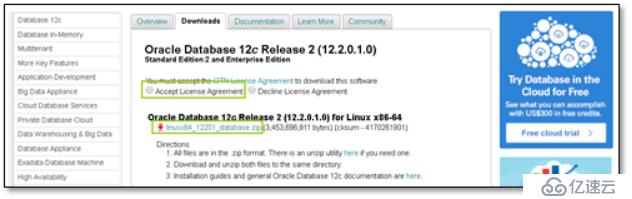
6)登陆oracle账没有的可以自己创建一个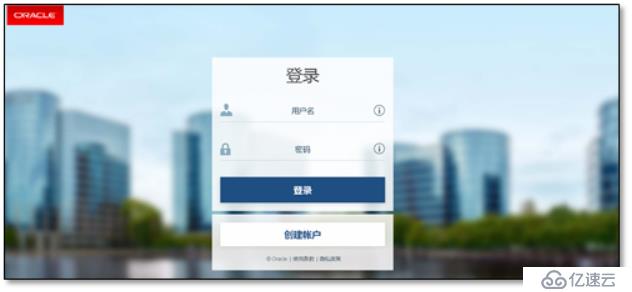
7)然后就能够进行下载
注意oracle的安装需要在图形化界面中进行安装(也可选择命令行模式静默安装,非常繁琐不推荐),需要在安装系统时选择安装图形化界面或者后边装图形化界面包。
本次使用的是centos6.9 Desktop版本
1.2.1 系统版本说明
[root@Oracle ~]# cat /etc/redhat-release
CentOS release 6.9 (Final)
[root@Oracle ~]# uname -a
Linux Oracle 2.6.32-696.el6.x86_64 #1 SMP Tue Mar 21 19:29:05 UTC 2017 x86_64 x86_64 x86_64 GNU/Linux
1.2.2 安装依赖包
安装依赖包,并检查
[root@oracle ~]# yum install gcc gcc-c++ ksh libaio-devel libstdc++-devel compat-libstdc++-33 compat-libcap1 -y
已安装:
compat-libcap1.x86_64 0:1.10-1
compat-libstdc++-33.x86_64 0:3.2.3-69.el6gcc.x86_64 0:4.4.7-18.el6gcc-c++.x86_64 0:4.4.7-18.el6
ksh.x86_64 0:20120801-35.el6_9
libaio-devel.x86_64 0:0.3.107-10.el6
libstdc++-devel.x86_64 0:4.4.7-18.el6
1.2 安装过程
1.对文件进行解压
cd /server/oracle/ unzip linuxx64_12201_database.zip
2.创建oracle用户,并切换到oracle用户
useradd oraclepasswd oracle
chown -R oracle.oracle /server/tools/database/
3.切换到oracle用户,配置环境变量
su - oracle
配置环境变量(oracle用户下):
Vim .bash_profile
# use for oracle
export ORACLEBASE=/usr/oracle
export ORACLEHOME=$ORACLEBASE/product
export ORACLESID=orcl
export PATH=$PATH:$HOME/bin:$ORACLEHOME/bin
export LDLIBRARYPATH=$ORACLEHOME/lib:/usr/lib
4.进入安装目录并执行安装脚本(oracle用户下)
cd /server//database
./runInstaller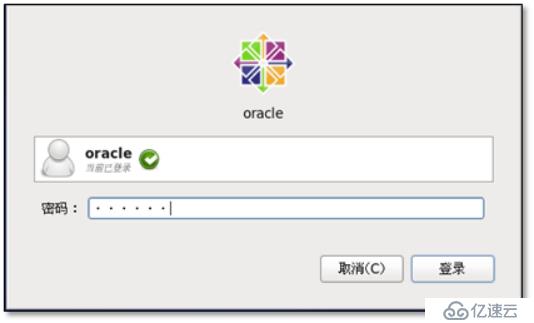
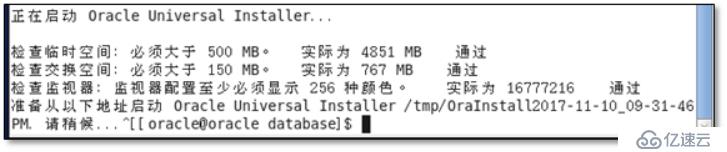 跑完以上流程如果没出下面红色的安装界面不要慌,可能需要多等一会儿,如果你不想等,可以再跑一遍,如果上面检查的时候有条件不满足的,直接百度找方法,不再赘述。
跑完以上流程如果没出下面红色的安装界面不要慌,可能需要多等一会儿,如果你不想等,可以再跑一遍,如果上面检查的时候有条件不满足的,直接百度找方法,不再赘述。
注意:这里安装时,可能会报错:prvf-0002无法检索本地节点名
这种情况是/etc/hosts文件没有写好,要添加对本机解析才行
格式: 静态IP 主机名
5.进行数据库配置并进入web管理页面(多图)
输入自己的邮箱(不要给我发邮件谢谢)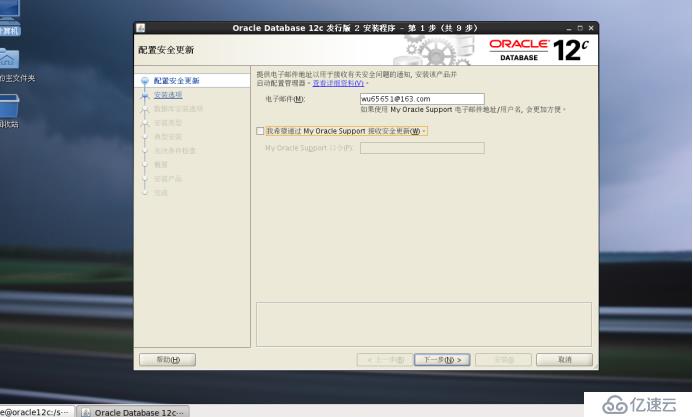
选择创建新的数据库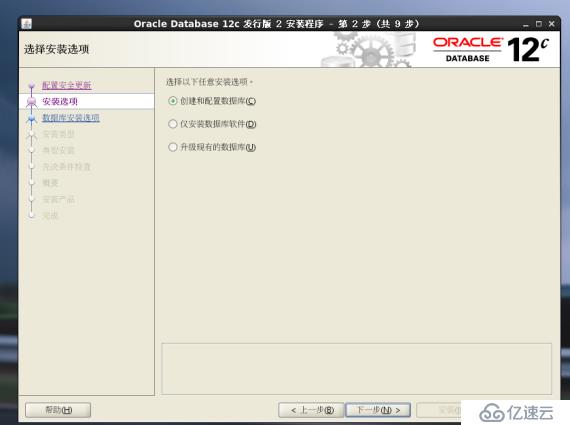
安装选择服务器类型
桌面类型少好多功能所以选择服务器类型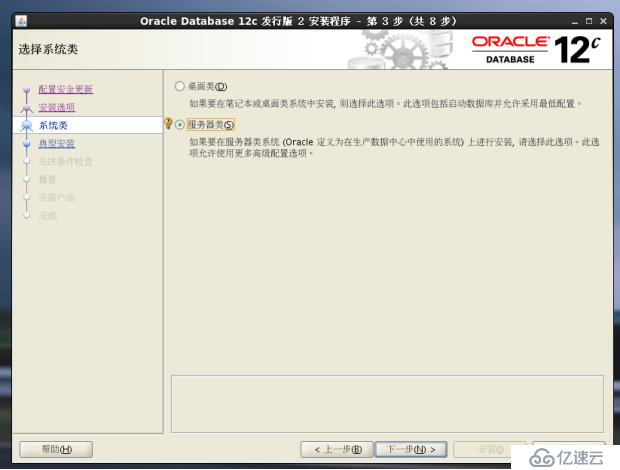
选择数据库的安装类型
这里选择单实例即可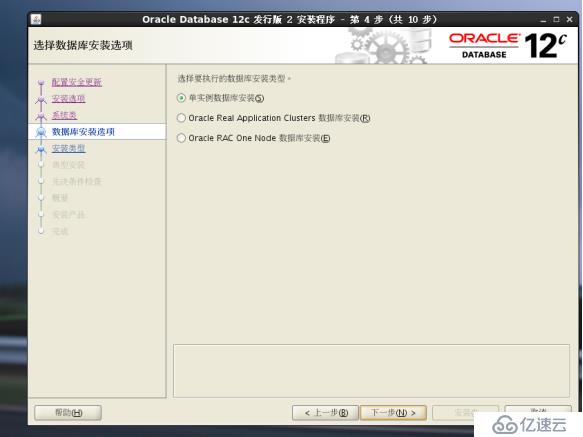
进行安装 选在高级安装,进行定制化的安装
选在数据库版本这里选择企业版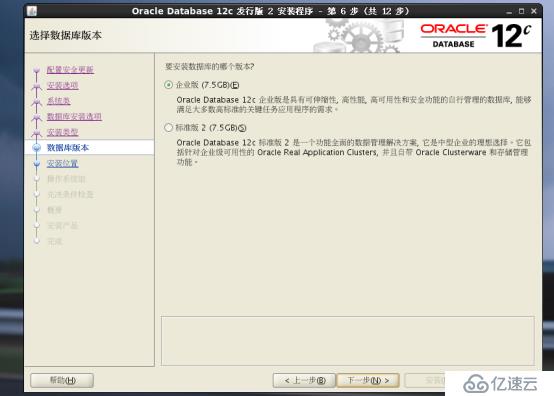
指定安装目录
注意安装的目录要有足够的空间,oracle所需空间较大
指定产品清单目录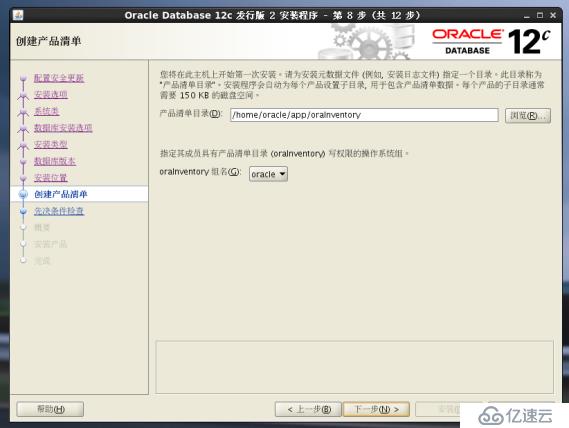
选择创建的数据库类型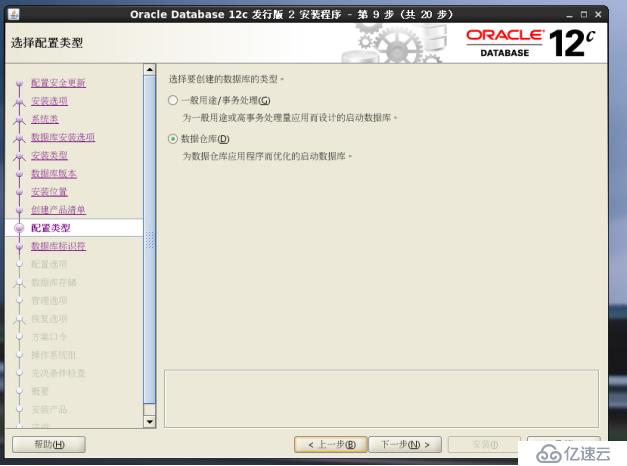
选择数据库名称,默认即可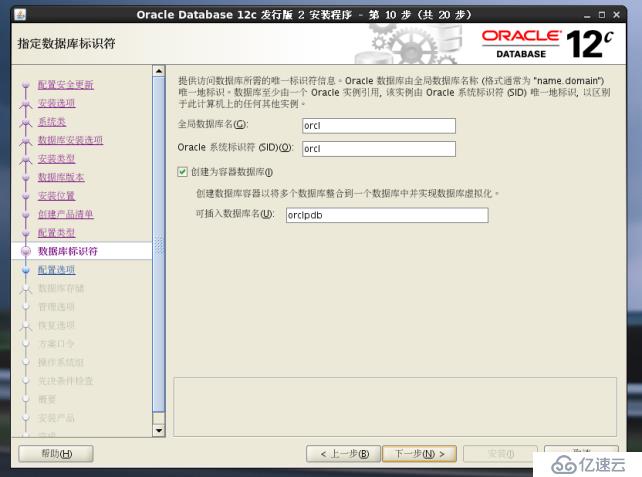
注意内存设置
由于我是虚拟机所以内存给成最小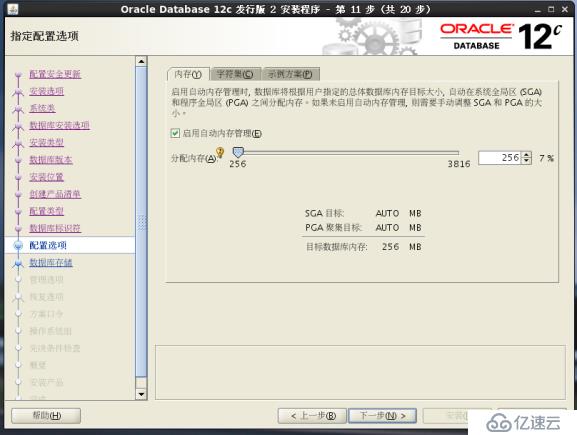
在字符集选择utf8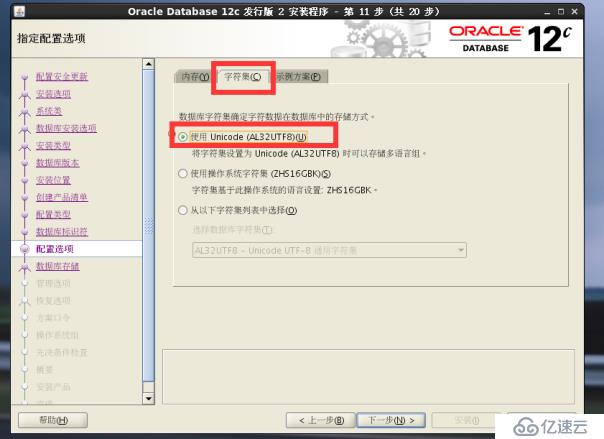
选在安装上示例
因为我是做测试用途,所以安装示例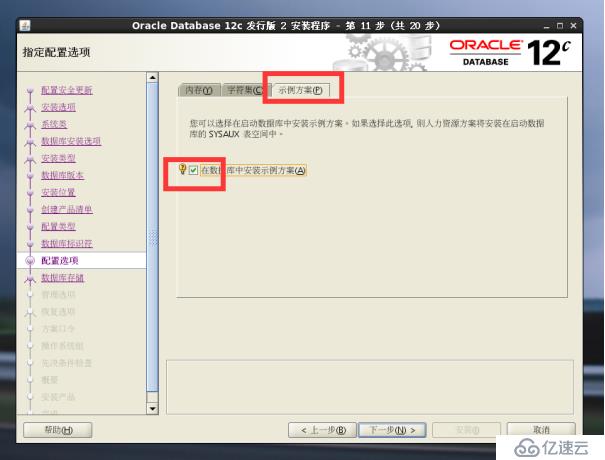
选则数据的存储方式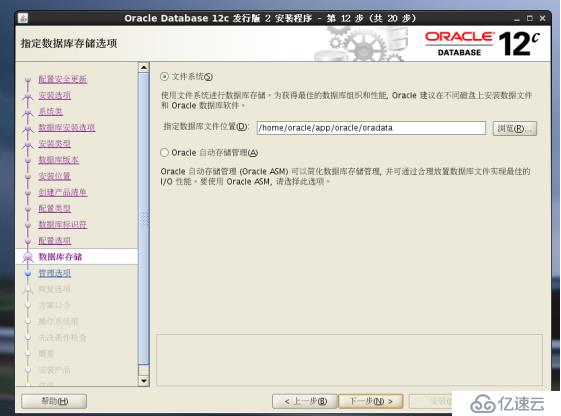
云管理,有oracle的可以添加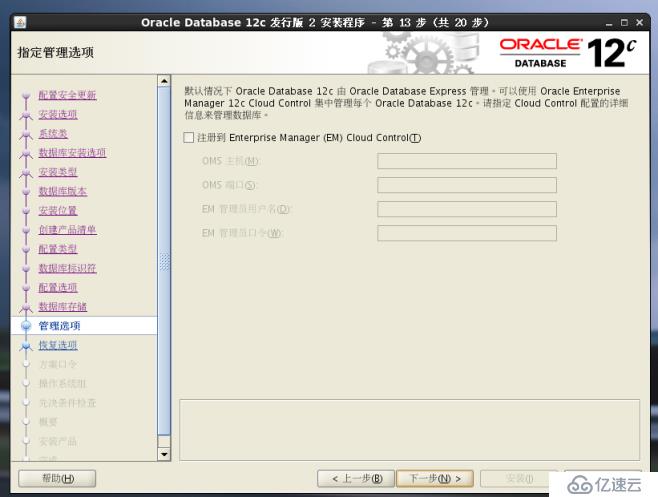
数据恢复,开启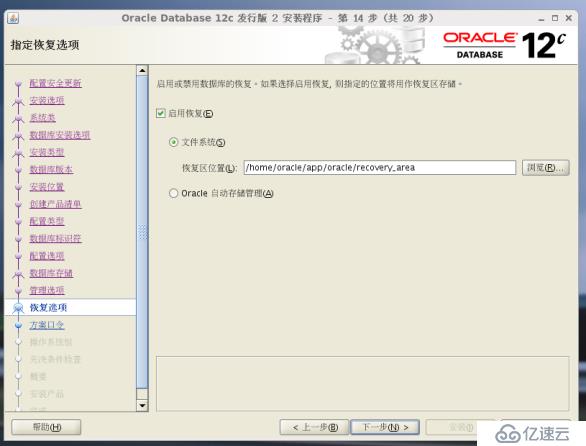
设置用户口令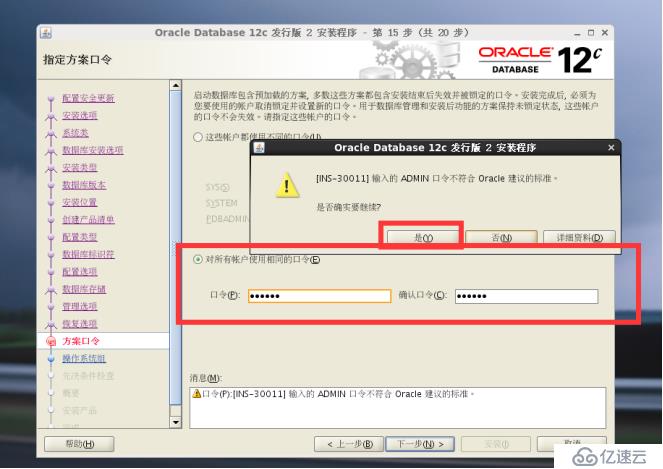
我这里统一密码,生产环境中建议设置高强度密码
设置的密码为oracle 比较简单,所有系统会提示不符合安全规范,选择是即可
使用的数据库操作类型(默认即可)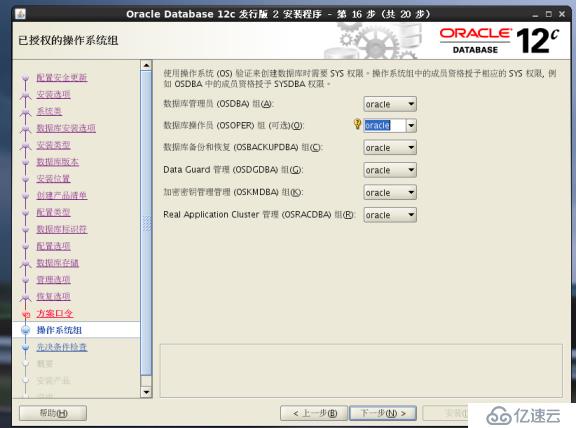
开始进行安装。
检查是否环境正确,错误会有修复脚本。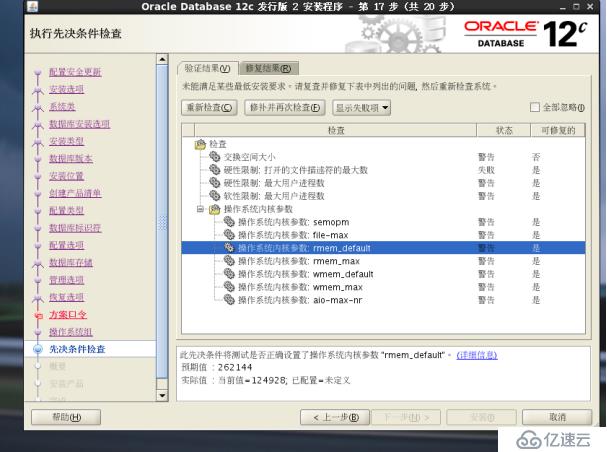
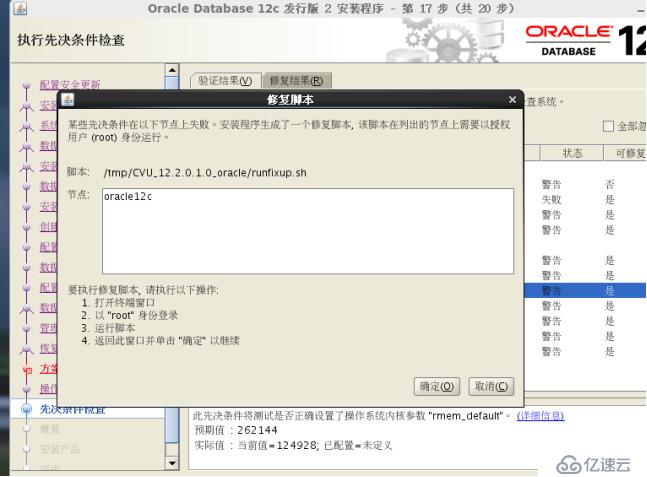
注意:打开终端根据提示找到这个脚本位置并使用修复脚本进行修复,注意使用root用户(ps:我这有个交换空间预期不足的问题,交换空间预期为4G我这里只有2G,开始的时候我没给好,找了个办法增加了swap空间,百度可找方式,很多种。)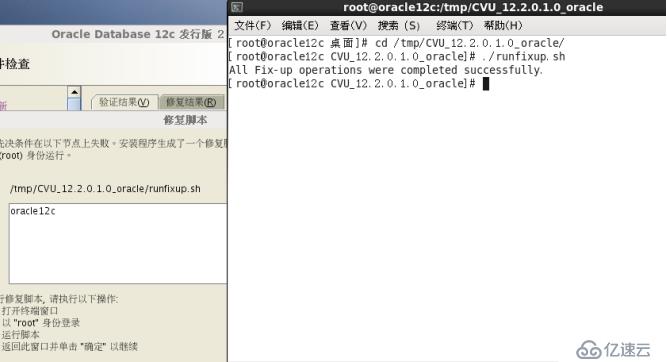
以root用户运行这个脚本
修复完成后可以继续后面的操作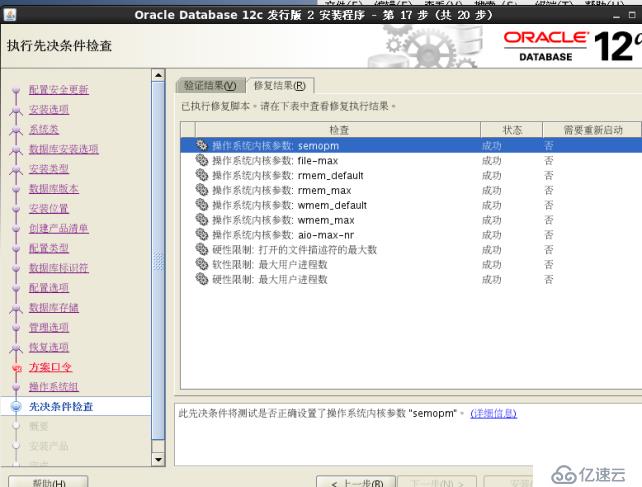
点击下一步进行安装即可,安装速度较慢,耐心等待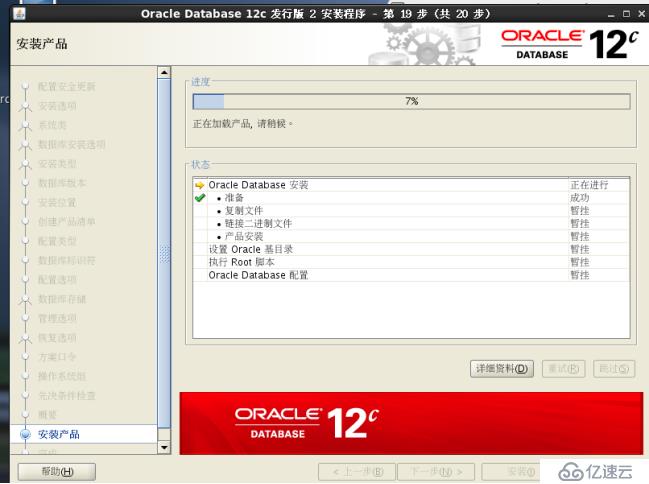
安装的过程中执行脚本(和上面执行脚本的过程一样 打开终端 找到位置 以root身份运行下这两个脚本就可以了_第二个脚本执行时会有一些选择信息可全程默认)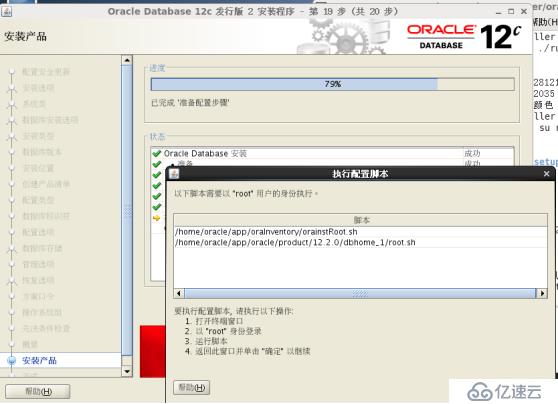
[root@oracle ~]# sh /oracle/app/oraInventory/orainstRoot.sh
更改权限/oracle/app/oraInventory.
添加组的读取和写入权限。
删除全局的读取, 写入和执行权限。
更改组名/oracle/app/oraInventory 到 oracle.
脚本的执行已完成。
[root@oracle ~]# sh /oracle/app/oraclea/product/12.2.0/dbhome_1/root.sh
执行这个脚本时直接一路回车就可以了(特殊需求除外)。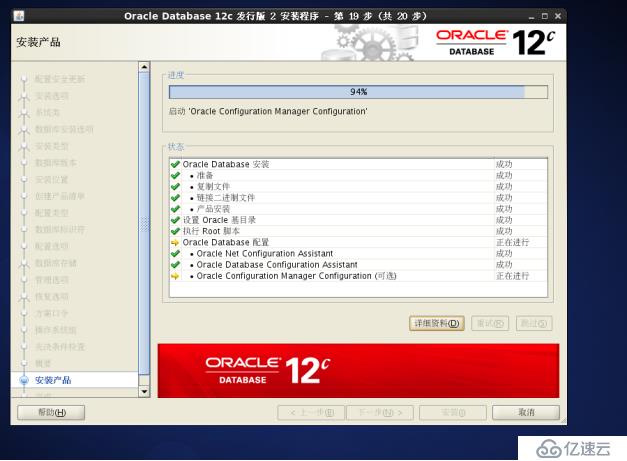
注意:中间出现错误Configuration Assistant 失败 的原因(详细的可以根据日志来判断)
1.看一下c:\windows\System32\drivers\etc\hosts 文件 127.0.0.1是否被屏蔽掉了。
2.还有IP地址不要使用DHCP 自动获取IP的方式,需要指定IP地址。出现这个问题错误只要你找到原因,然后让监听正常启动就可以解决问题了。
3.防火墙没有关闭引起
4.检查其他网络配置是否正确。
安装完成,根据提示用浏览器访问(浏览器可能会报缺flash插件 装一个就行了)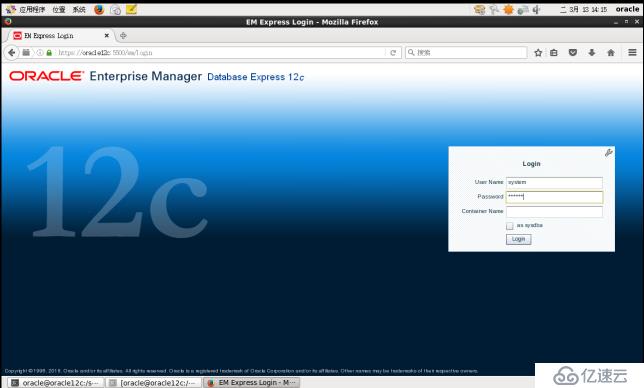
用户名为 system
我设置的密码为 123456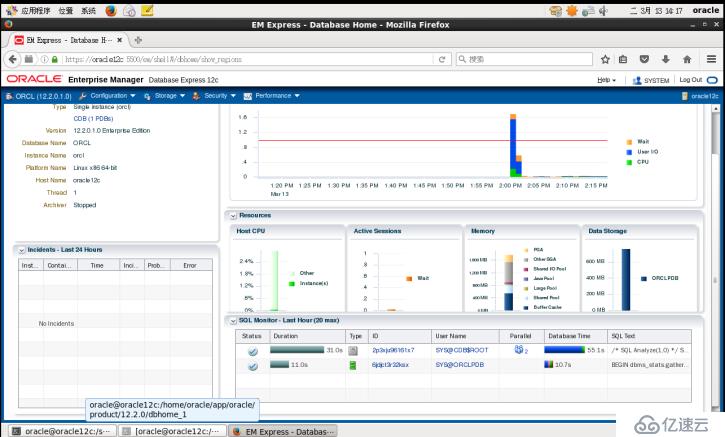
至此安装完成.
命令行模式的一些简单命令和我在使用命令行进行服务部署过程中碰到的问题 ,以及12C与之前版本的一些差异带来的问题,我会在下一篇博客发出。
亿速云「云服务器」,即开即用、新一代英特尔至强铂金CPU、三副本存储NVMe SSD云盘,价格低至29元/月。点击查看>>
免责声明:本站发布的内容(图片、视频和文字)以原创、转载和分享为主,文章观点不代表本网站立场,如果涉及侵权请联系站长邮箱:is@yisu.com进行举报,并提供相关证据,一经查实,将立刻删除涉嫌侵权内容。